Перенесення даних зі старого iPhone на новий
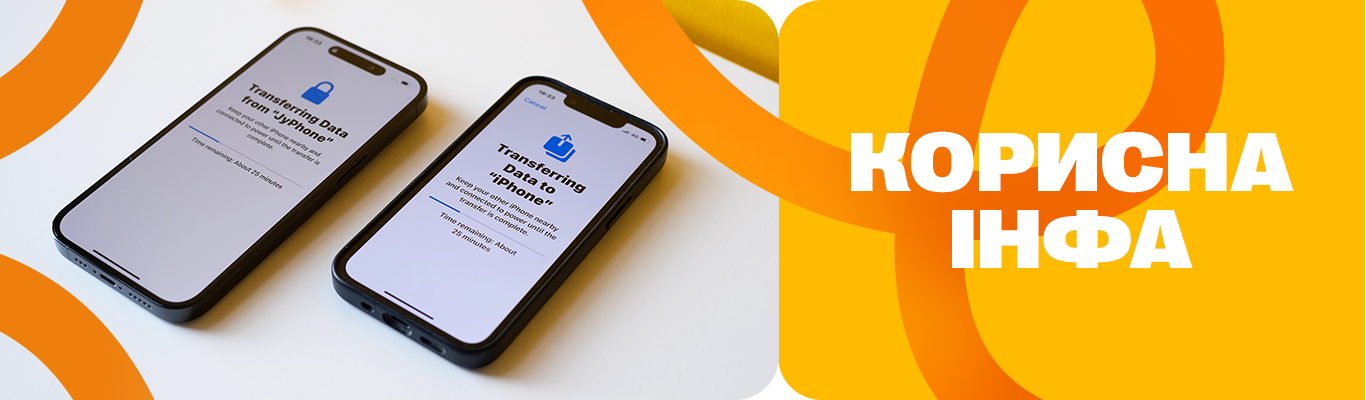
Зміст:
- "Швидкий початок" - простий і зрозумілий функціонал
- Перенесення через iCloud
- iTunes і Finder - перенесення даних на iPhone через ПК
- Файлові менеджери
- Рекомендації, як перенести контакти з iPhone на iPhone
- Що робити зі старим Айфоном після активації нового?
Корпорація Apple щорічно випускає нові серії iPhone, і шанувальникам "яблучної" продукції складно утриматися від спокуси придбати новенький iPhone 13, iPhone 14 або найактуальніший флагман iPhone 15 Pro Max. І якщо ви нещодавно придбали флагманський смартфон з логотипом "Яблука", виникає закономірне питання: як перенести дані з Айфона на Айфон, щоб зберегти всі зроблені вами фотографії, відео, чати, номери друзів, колег та іншу важливу для нас інформацію?
.jpg)
Пропонуємо кілька поширених методів, які допоможуть перенести дані на новий Айфон із застарілого девайса оперативно і без втрат.
"Швидкий старт" – простий і зрозумілий функціонал
Appleinsider рекомендує використовувати саме цю функцію, як найпростіший і найнадійніший спосіб перекинути всі дані з айфона на айфон без використання iCloud і купівлі додаткових гігабайтів. Функція "Швидкий старт" доступна для пристроїв, що працюють на iOS 11 і новіше.
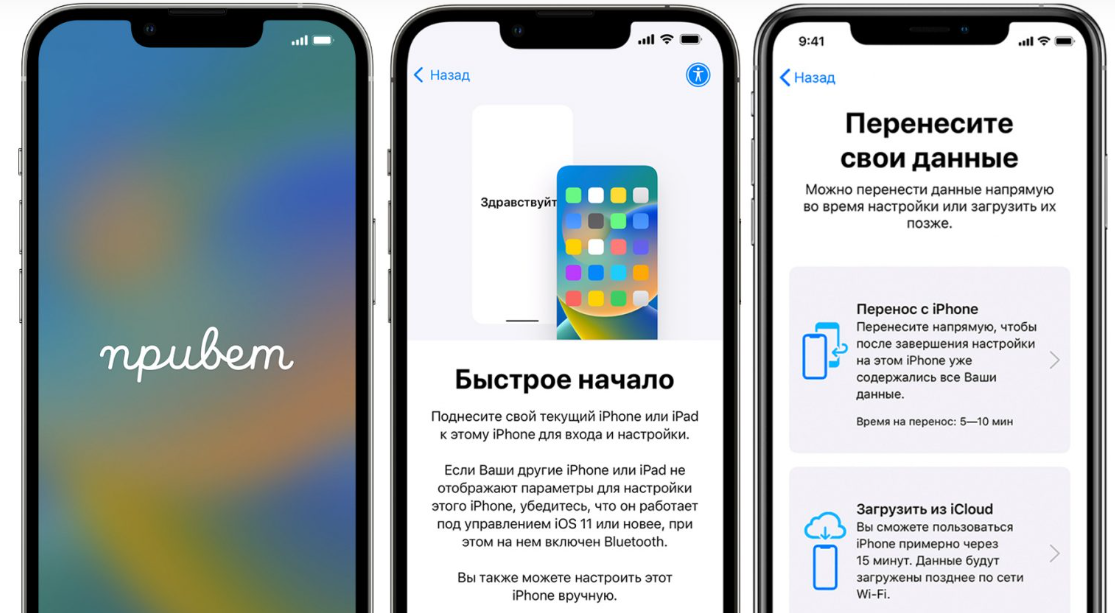
Як скористатися функцією Quick Start на практиці – покрокове керівництво:
- Спочатку потрібно увімкнути новий Айфон і виконати первинні налаштування – вибір мови, регіону та ін. доти, доки не дійдете до налаштувань переносу даних;
- По завершенню первинних налаштувань з'явиться вікно "Швидкий старт", де вам запропонують різні методи перенести інформацію з Айфона на Айфон. Тут потрібно вибрати опцію – Перенесення з iPhone;
- Активуйте блютус на кожному з девайсів, виконайте підключення до однієї домашньої мережі Wi-Fi, розташуйте телефони поруч;
- Коли смартфони увійдуть у сполучення, на дисплеї старого девайса помітите QR-код. Наведіть на нього об'єктив нового телефону для сканування і підтвердження операції;
- Після введення захисного пароля від вашого персонального облікового запису Apple ID, сканування Touch ID або FaceID, починається процес перекидання інформації між гаджетами.
Скільки часу займає перенесення даних з айфона на айфон? Перенесення може займати від десяти хвилин до кількох годин. Усе залежить від швидкості бездротового з'єднання, якості сигналу Wi-Fi, а також обсягу даних, які переносите. Під час перенесення даних не можна користуватися смартфоном, дочекайтеся сигналу про завершення перенесення. У результаті збережені на застарілому смартфоні дані імпортуються на новий пристрій, включно з фото, контактами, налаштуваннями, застосунками.
Перенесення через iCloud
До появи функції "Швидкий старт" перекинути дані з айфона на айфон можна було через хмарне сховище. Щоб відновити дані з резервної копії в iCloud, на старому iPhone необхідно виконати бекап:
- Налаштування;
- Apple ID;
- iCloud;
- Резервна копія iCloud - Створити резервну копію.
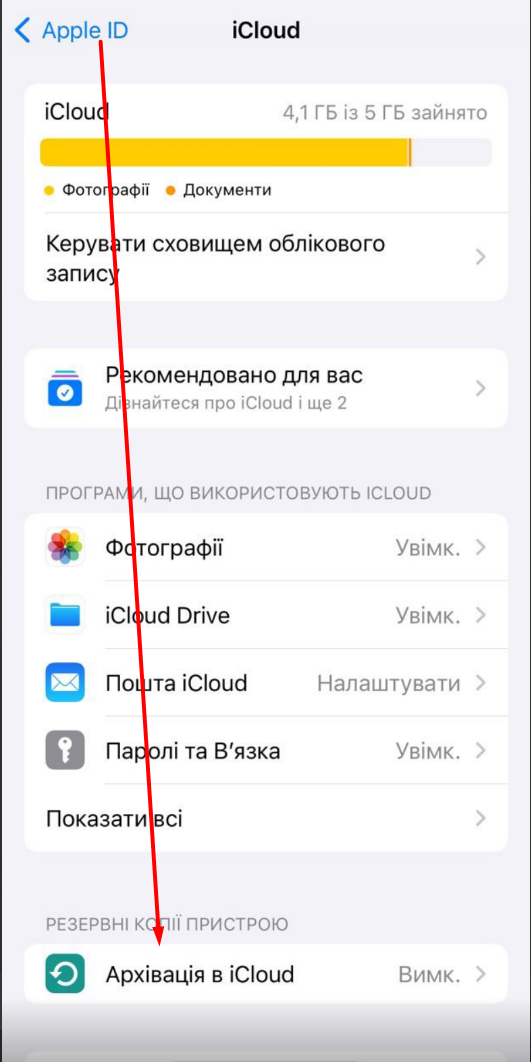
Система попросить користувача вибрати дані для копіювання: фото, книга контактів, повідомлення, Game Center, Wallet тощо. Потрібно врахувати, що безкоштовний обсяг iCloud – 5 Гб. Якщо потрібно більше простору, доведеться оформити тарифний план iCloud+. Так, 50 Гб коштують 0,99 доларів на місяць.
Після завершення копіювання обраних користувачем даних в хмарне сховище, можна приступати до налаштування нового девайса і виконати перенесення даних з Айфона на Айфон через iCloud:
- Увімкніть апарат і виконайте стартові налаштування;
- Підключіться до домашньої мережі Wi-Fi (рекомендують також підключити телефон до зарядного пристрою);
- На екрані "Додатки та дані" слід вибрати "Налаштувати iPhone як новий";
- "Перенесіть свої дані" – "Завантажити з iCloud".
Далі потрібно буде залогінитися через Apple ID, зайти в iCloud і вибрати резервну копію для відновлення на новому iPhone. Перенесення даних з Айфона на Айфон через iCloud відбувається у фоновому режимі, тобто, в цей час можна користуватися смартфоном.
iTunes і Finder – перенесення даних на iPhone через ПК
Якщо резервна копія занадто велика і немає бажання оформляти платну підписку iCloud Плюс, перенести всі дані з айфона на айфон можна через ПК або ноутбук. Для Windows використовується програма iTunes. Для MacBook – Finder. В обох випадках потрібна верифікація через Apple ID.
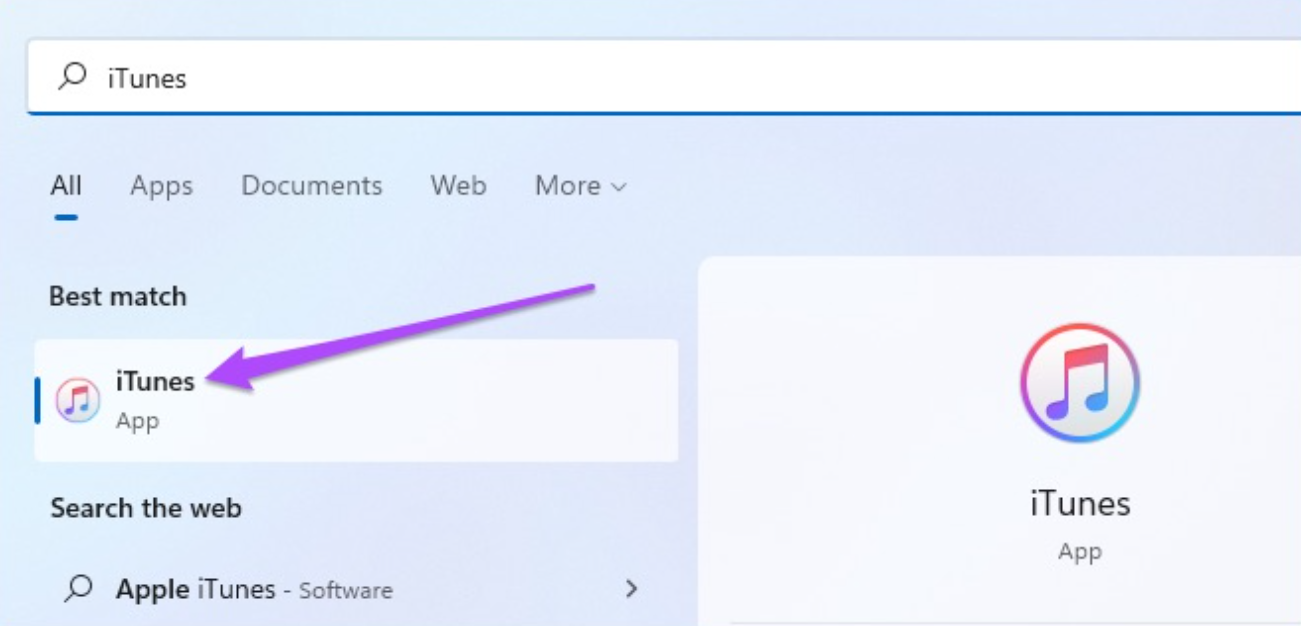
Алгоритм перенесення:
- Підключаємо старий iPhone до ПК через USB-C;
- Запускаємо відповідну програму на ноуті;
- Створюємо резервну копію даних;
- Відключаємо від ноутбука старий телефон і підключаємо новий;
- Переносимо збережені дані на новий пристрій.
Відповідно, коли вмикаєте новий iPhone, виконуєте стартові налаштування, і, дійшовши до екрана "Додатки та дані", обирайте опцію "Відновити з Mac або Windows".
iTunes, за запевненням користувачів, може сильно глючити, оскільки в Apple його рідко оновлюють. А ось через MacBook ви можете передати практично всі дані, зокрема й iCloud Keychain, у якому зберігаються паролі від сайтів. Безпосередньо перед перенесенням потрібно підтвердити, що це ваш акаунт, за паролем Apple ID, відбитком пальця або скануванням обличчя FaceID. Зазначимо, щоб перекинути інформацію з айфона на айфон через ПК, може знадобитися багато часу залежно від обсягу сховища на вашому старому iPhone.
Файлові менеджери
На App Store є багато додатків від сторонніх розробників, які дадуть змогу як відновити резервну копію на новому iPhone, так і вибірково перенести фото з Айфона на Айфон або будь-яку іншу інформацію. Використовувати файлові менеджери зручно й тому, що з їхньою допомогою можна перенести дані з айфона на айфон, якщо айфон уже налаштований, без скидання.
Одна з найпопулярніших програм – iCareFone, яка є аналогом iTunes і Finder. Ви можете через неї перенести дані на MacBook зі старого телефону. А потім за допомогою бездротової технології типу AirDrop передати файли на новий iPhone.
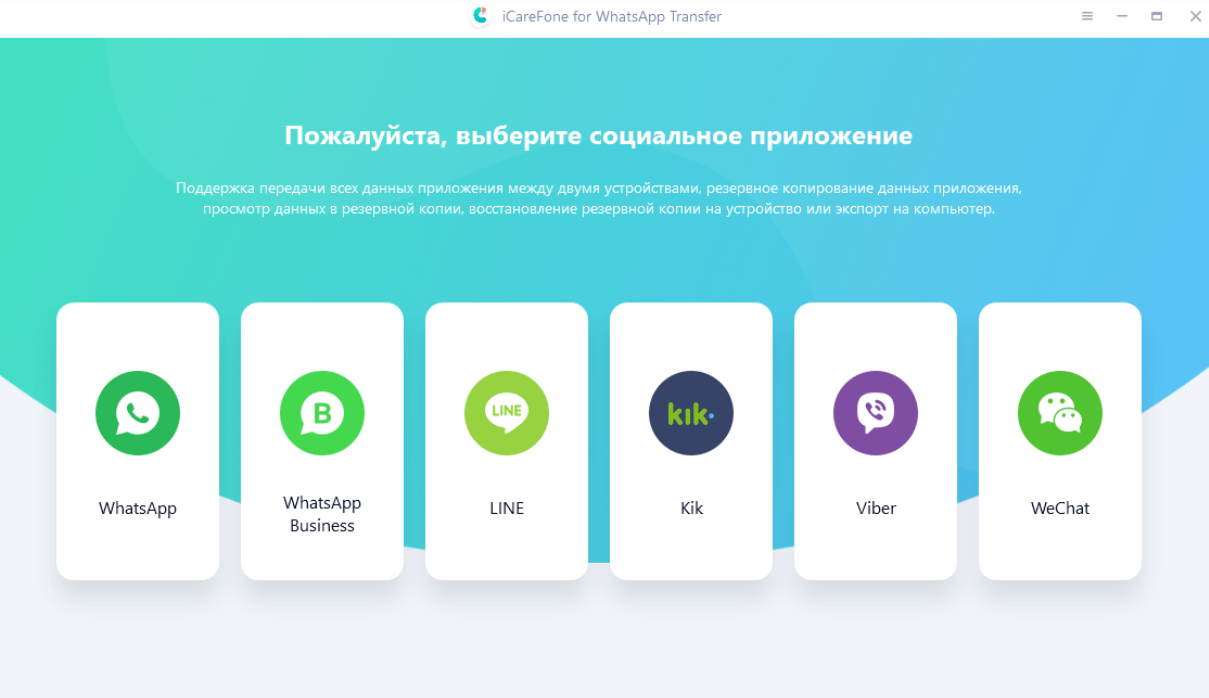
На Apple Store можна знайти багато інших файлових менеджерів зі зрозумілим інтерфейсом для швидкого перенесення різноманітних даних:
- чати;
- резервне копіювання;
- закладки браузерів;
- додатки;
- синхронізація контактів;
- медіафайли тощо.
Вибирати той чи інший файловий менеджер, щоб швидко і без проблем перенести всі дані з Айфона на Айфон без iCloud, варто на підставі відгуків і загальної оцінки.
Рекомендації, як перенести контакти з iPhone на iPhone
При використанні вищеописаних методів, ви зможете перенести дані з одного айфона на інший, зокрема й книгу контактів. Однак, є можливість скористатися й іншими варіантами експорту контактів:
- через SIM-карту – контакти копіюються на Сім, а після її перестановки на новий телефон, імпортуються в книгу контактів;
- через флешку – робите резервне копіювання книги контактів, а потім імпортуєте їх у новий телефон;
- через спеціальні додатки – на Apple Store є платні та безплатні програми для швидкого перенесення контактів;
- через iCloud Drive – можна скопіювати як окремий, так і всі контакти та відновити їх на новому пристрої;
- через AirDrop – передача окремих або всіх контактів безпосередньо з одного смартфона на інший.
Як бачимо, з перенесенням книги контактів проблем не повинно виникнути.
Що робити зі старим Айфоном після активації нового?
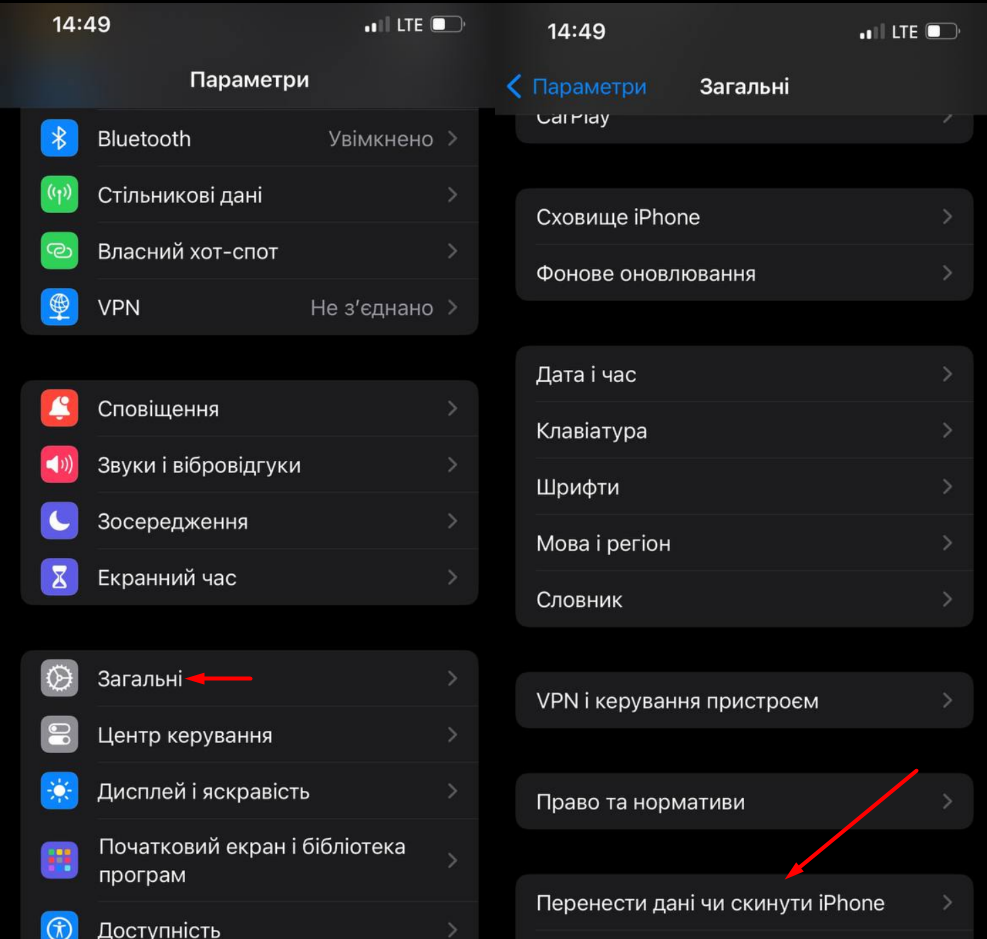
Варіантів багато. Наприклад, ніхто не забороняє використовувати два смартфони з одним Apple ID. Але в більшості випадків користувачі намагаються якнайшвидше продати старий iPhone, або обміняти за програмою Трейд Ін для отримання знижки на більш сучасні та актуальні гаджети. У такому разі потрібно виконати прості дії за таким алгоритмом:
- вийдіть з Apple ID;
- перейдіть у Налаштування - Основні;
- Скидання - Стерти контент і налаштування.
Після повного скидання і повернення до первісного стану "як з коробки", iPhone повністю готовий до продажу, дарування або утилізації залежно від ваших бажань.
